अधिकतर परिस्थितियों में दृश्य बुकमार्कवी मोज़िला फ़ायरफ़ॉक्सएक्सटेंशन का उपयोग करके स्थापित किया गया। इन तत्वों के लुप्त होने में प्रकट होने वाली विफलताएं स्वयं प्लगइन्स या वेब ब्राउज़र के संचालन में त्रुटियों से जुड़ी हो सकती हैं। आइए देखें कि आप मोज़िला में इन तत्वों को एक्सटेंशन को पुनः इंस्टॉल करके या पहले बनाए गए बैकअप से कैसे पुनर्स्थापित कर सकते हैं यदि वे अज्ञात कारणों से खो गए हैं।
प्लगइन पुनः आरंभ करना
ब्राउज़र में समस्या का सबसे संभावित कारण यह है कि यह काम करना बंद कर देता है। स्थापित प्लगइन. इसके कई कारण हो सकते हैं, उदाहरण के लिए, वायरस या सिस्टम विफलता ब्राउज़र सेटिंग्स को बदल सकती है। समस्या को हल करने के लिए, निम्न कार्य करें:
1. फ़ायरफ़ॉक्स में, क्षैतिज पट्टियों वाले बटन पर क्लिक करके सेटिंग मेनू खोलें।
2. ड्रॉप-डाउन मेनू में, ऐड-ऑन खोलें।
3. एक्सटेंशन टैब में, अपना विज़ुअल बुकमार्क एक्सटेंशन चुनें और सक्षम करें या "सक्षम करें" पर क्लिक करें।
आपको बस मोज़िला को पुनरारंभ करना है, जिसके बाद विज़ुअल बुकमार्क पहले की तरह दिखाई देने चाहिए।
यदि आपका ब्राउज़र ऐड-ऑन को ब्लॉक करता है
कुछ एक्सटेंशन इसके बाद काम करने से इंकार कर देते हैं फ़ायरफ़ॉक्स अद्यतन, क्योंकि ब्राउज़र उनकी संगतता की जांच नहीं कर सकता है नया संस्करण. जब तक ऐड-ऑन डेवलपर इसे अपडेट किए गए ब्राउज़र के लिए अनुकूलित नहीं कर लेता तब तक आप उनका उपयोग नहीं कर पाएंगे। हालाँकि, अपने जोखिम और जोखिम पर, आप इस सीमा को दरकिनार कर सकते हैं:
1. about:config; दर्ज करके कॉन्फ़िगरेशन संपादक पर जाएं;
2. लाइन xpinstall.signatures.required को खोजने के लिए खोज फ़ंक्शन का उपयोग करें;
3. यह कमांड फ़ायरफ़ॉक्स में डिफ़ॉल्ट रूप से "सही" पर सेट है; लाइन पर डबल-क्लिक करके या एंटर दबाकर इसे "गलत" में बदलें।
इसके बाद, एप्लिकेशन को ऐड-ऑन के लिए अनिवार्य हस्ताक्षर की आवश्यकता नहीं होगी और आपके विज़ुअल बुकमार्क ब्राउज़र में काम करने में सक्षम होंगे। हालाँकि, इस बात की कोई गारंटी नहीं है कि वे त्रुटियों के बिना ऐसा करेंगे।
ऐड-ऑन पुनः इंस्टॉल किया जा रहा है
यदि अचानक आपका पैनल पहले से इंस्टॉल किए गए ऐड-ऑन को पूरी तरह से खो देता है, तो उन्हें फिर से इंस्टॉल करें:
1. ऊपर वर्णित विधि का उपयोग करके, मोज़िला नियंत्रण कक्ष से, ऐड-ऑन अनुभाग दर्ज करें।
2. साइड मेनू में, पहला आइटम खोलें जो आपको मोज़िला में नए ऐड-ऑन इंस्टॉल करने की अनुमति देता है।
3. खुलने वाली निर्देशिका में, वांछित एक्सटेंशन इंस्टॉल करने के लिए खोज बार का उपयोग करें। उदाहरण के लिए, यदि आपने पहले स्पीड डायल का उपयोग किया है, तो खोज फ़ॉर्म में नाम दर्ज करें और Enter दबाएँ। 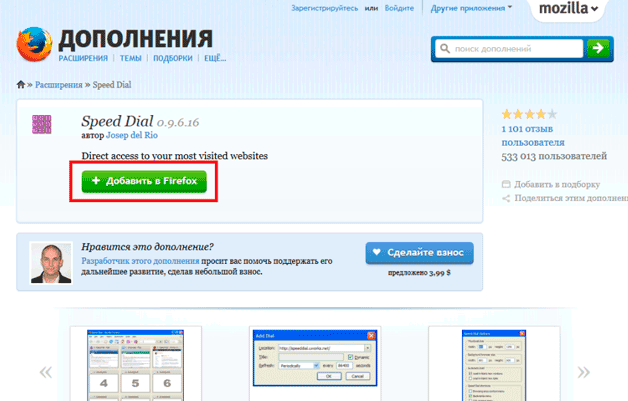
आपको बस प्रस्तावित विकल्पों में से वांछित ऐड-ऑन का चयन करना है और इसकी स्थापना के लिए सहमत होना है। जब प्रक्रिया पूरी हो जाए, तो ब्राउज़र को पुनरारंभ करें - इस तरह आप पुराने विज़ुअल बुकमार्क को पुनर्स्थापित कर सकते हैं।
यदि आपने यांडेक्स तत्वों का उपयोग किया है, तो उन्हें पुनर्स्थापित करने का एक और भी आसान तरीका है। आपको https://element.yandex.ru/ पर जाना होगा, जहां विज़ुअल बुकमार्क इंस्टॉल करने के लिए आइकन पर क्लिक करें, जिसके बाद एक्सटेंशन स्वचालित रूप से इंस्टॉल हो जाएगा।
ब्राउज़र सेटिंग्स का बैकअप बनाना
ऐसा करने के लिए, आप अंतर्निहित बैकअप सुविधा का उपयोग कर सकते हैं:
- बुकमार्क मेनू पर जाएं, उस कमांड का चयन करें जो उन सभी को प्रदर्शित करता है;
- खुलने वाली "लाइब्रेरी" विंडो में, आयात और बैकअप टैब पर क्लिक करें;
- ड्रॉप-डाउन सूची में आप उन तत्वों को बनाना या पुनर्स्थापित करना चुन सकते हैं जिनकी हमें संग्रह से आवश्यकता है।
ब्राउज़र सेटिंग्स का दैनिक आधार पर स्वचालित रूप से बैकअप लिया जाता है। लेकिन उनमें से किसी को भी, जिसमें विज़ुअल बुकमार्क भी शामिल हैं, किसी भी समय जल्दी से बहाल किया जा सकता है, समय-समय पर स्वयं उनका बैकअप लेना बेहतर होता है, खासकर जब से वे डिस्क पर हों पुरालेख प्रतिज्यादा जगह नहीं लेता.
बैकअप बनाने के लिए, आप MozBackUp नामक एक छोटी उपयोगिता का भी उपयोग कर सकते हैं। एप्लिकेशन पुराना है, लेकिन फिर भी सभी आधुनिक विंडोज ऑपरेटिंग सिस्टम पर अच्छा काम करता है और नवीनतम की सेटिंग्स का सफलतापूर्वक बैकअप लेता है। फ़ायरफ़ॉक्स संस्करण. MozBackUp के साथ काम करना काफी सरल है:
1. MozBackUp को इंस्टॉल और लॉन्च करने के बाद, आपको एक स्वागत विंडो दिखाई देगी, "अगला" पर क्लिक करें;
2. प्रोफ़ाइल संचालन अनुभाग में, "सहेजें" चुनें; 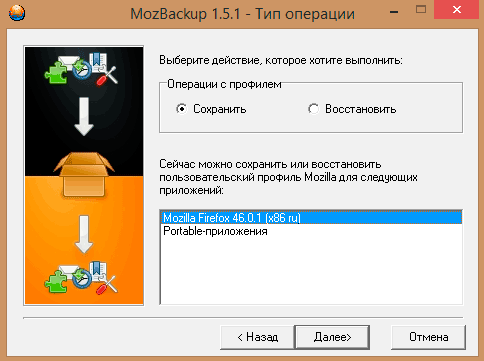
5. "अगला" पर क्लिक करके सेटिंग्स बैकअप प्रक्रिया प्रारंभ करें।
इसके बाद, विज़ुअल बुकमार्क सहित सभी वेब ब्राउज़र सेटिंग्स को उसी एप्लिकेशन का उपयोग करके आसानी से पुनर्स्थापित किया जा सकता है:
- MozBackUp खोलें, पुनर्प्राप्ति विकल्प चुनें, "अगला" पर क्लिक करें;
- प्रोग्राम में पुनर्प्राप्ति प्रोफ़ाइल और बैकअप स्थान निर्दिष्ट करें;
- उन घटकों के लिए बॉक्स चेक करें जिन्हें आप ब्राउज़र पर वापस करना चाहते हैं।
- इसके बाद, प्रोग्राम संग्रह से सहेजी गई सेटिंग्स को निकालेगा और स्वचालित रूप से उन्हें मोज़िला फ़ायरफ़ॉक्स में लौटा देगा, आपको सूचित करेगा कि प्रक्रिया सफलतापूर्वक पूरी हो गई है।
यदि आपने फ़ायरफ़ॉक्स में अपने विज़ुअल बुकमार्क खो दिए हैं, तो शोक मनाने और उन्हें हमेशा के लिए अलविदा कहने में जल्दबाजी न करें। कम से कम, उन्हें उनके स्थान पर लौटाने के कुछ तरीके हैं। इस लेख में, आप सीखेंगे कि मोज़िला फ़ायरफ़ॉक्स में सहेजे गए लिंक को कैसे पुनर्स्थापित करें, साथ ही बुकमार्क का बैकअप कैसे लें और फिर उन्हें ब्राउज़र में कैसे लोड करें। साथ ही, आप एफएफ में पत्रिका और लिंक के साथ काम करने के बारे में कुछ उपयोगी बारीकियां सीखेंगे।
कैसे उबरें?
टॉप पैनल
आपके यूआरएल और फ़ोल्डर्स उनके चयन के साथ टॉप पैनलआपके वेब ब्राउज़र के मुख्य मेनू के अंतर्गत स्थित है? फिर निम्न कार्य करें:
1. कर्सर को एफएफ विंडो के शीर्ष पर रखें, जिसमें कोई विकल्प नहीं है (खाली जगह पर)।
2. दाएँ माउस बटन पर क्लिक करें।
3. सूची में, राइट-क्लिक करें और "बुकमार्क बार" आइटम के बगल में स्थित बॉक्स को चेक करें।
पहले से सहेजे गए और इंस्टॉल किए गए सभी लिंक अपने स्थान पर वापस आ जाने चाहिए।
खाली टैब में थंबनेल चित्र
यदि आपके लिए महत्वपूर्ण वेबसाइट पते खोज बार के नीचे विज़ुअल विंडो में स्थित हैं, तो आप उन्हें रिकॉर्ड कर सकते हैं। इस तरह आप उन्हें गलती से गायब होने से रोकेंगे। इस प्रक्रिया को करने के लिए, कर्सर को बुकमार्क छवि के ऊपरी बाएँ कोने पर ले जाएँ और उसमें दिखाई देने वाले "पिन" पर क्लिक करें।
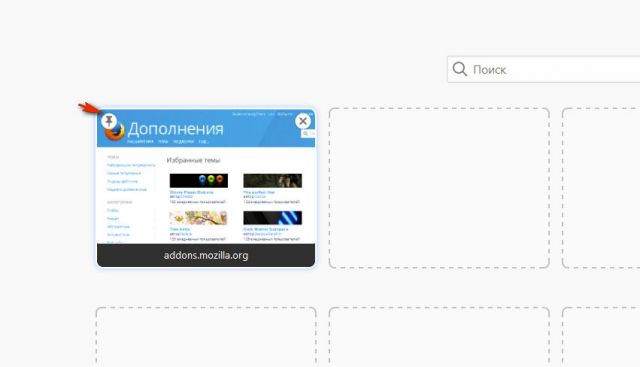
किसी खाली टैब के ग्राफ़िक ब्लॉक से गलती से हटाए गए URL को "सभी पुनर्स्थापित करें" बटन का उपयोग करके तुरंत उसके स्थान पर वापस लाया जा सकता है। यह ऊपर दाईं ओर दिखाई देगा.
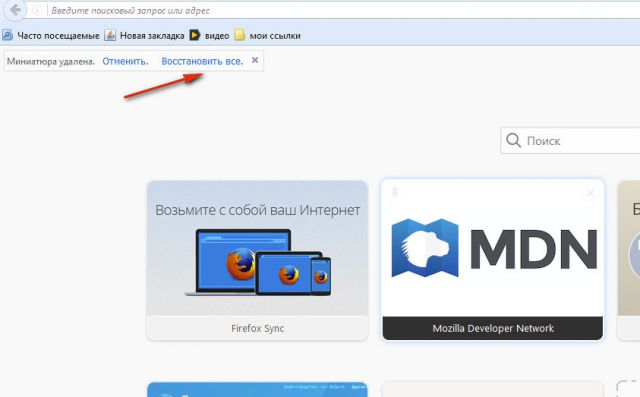
बुकमार्क को मैन्युअल रूप से कैसे वापस करें
क्या उपरोक्त "व्यंजनों" ने आपके विज़ुअल बुकमार्क को पुनर्स्थापित करने में आपकी सहायता की? फिर निम्नलिखित प्रयास करें:
- सुनिश्चित करें कि बुकमार्क बार चालू है।
- कीबोर्ड शॉर्टकट दबाएँ - Ctrl + B.
- "बुकमार्क" साइडबार में, उन लिंक पर एक-एक करके क्लिक करें जिन्हें आप त्वरित एक्सेस पैनल पर ले जाना चाहते हैं।
- फिर एड्रेस बार से यूआरएल कॉपी करें।
- पैनल क्षेत्र में राइट-क्लिक करें। "नया बुकमार्क" या "नया फ़ोल्डर" चुनें (लिंक का विषयगत संग्रह बनाने के लिए)।
- फॉर्म में कॉपी किया गया पता और नाम दर्ज करें।
ध्यान! यदि साइड सूची में कुछ भी नहीं है (Ctrl + B दबाकर), वेब संसाधनों पर विज़िट का लॉग खोलें (Ctrl + H) और विज़ुअल इंटरफ़ेस में जोड़ने के लिए इसमें आवश्यक पते ढूंढने का प्रयास करें।
ऐड-ऑन
यदि आपने बुकमार्क प्रबंधित करने के लिए विशेष एक्सटेंशन का उपयोग किया है, लेकिन डिफ़ॉल्ट सेटिंग्स (टैब पर एकीकृत थंबनेल) वापस करना चाहते हैं, तो यह करें:
1. मेनू में, क्लिक करें: टूल्स → ऐड-ऑन।
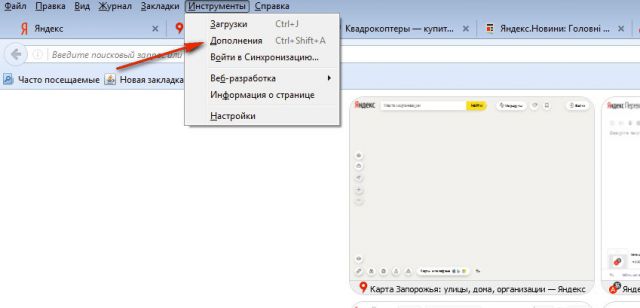
2. ऐडऑन कॉलम में, "हटाएं" या "अक्षम करें" (अस्थायी निष्क्रियता के लिए) पर क्लिक करें।
![]()
3. "टूल्स" अनुभाग को फिर से खोलें और "सेटिंग्स" पर क्लिक करें।
4. फ़ायरफ़ॉक्स में हाल ही में खोली गई वेबसाइटों को प्रदर्शित करने के लिए "सामान्य" टैब पर, "स्टार्टअप पर..." फ़ील्ड को "विंडोज़ और टैब दिखाएं..." पर सेट करें।
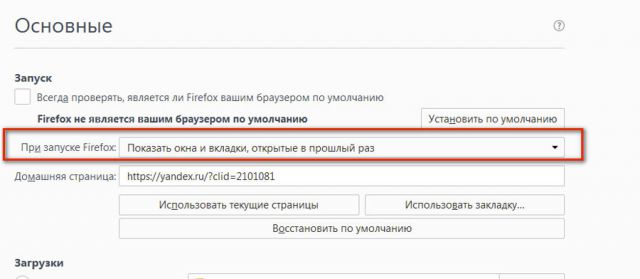
मिनी लिंक बार को वापस लाने के लिए, होम पेज विकल्प में, कमांड डालें - yafd:tabs।
![]()
इसके अतिरिक्त, आप "रीस्टोर डिफॉल्ट" बटन का उपयोग कर सकते हैं। इसे सक्रिय करने के बाद, फ़ायरफ़ॉक्स स्वचालित रूप से सेटिंग्स का एक वैश्विक रीसेट करेगा (वे वे मान लेंगे जो ब्राउज़र स्थापित करने के तुरंत बाद सेट किए गए थे)।
बैकअप से बुकमार्क पुनर्स्थापित करना
ब्राउज़र में बुकमार्क के संग्रह के साथ फ़ाइल को सहेजने और लोड करने के कई तरीके हैं। आइए चरण दर चरण उनके कार्यान्वयन पर नजर डालें।
सलाह! यह उपयोगकर्ता अभ्यास भविष्य में आपकी पसंदीदा साइटों, ऑनलाइन गेम और अन्य वेब संसाधनों के पते को न केवल आपके व्यक्तिगत पीसी पर, बल्कि अन्य उपकरणों (मोबाइल, टैबलेट, अन्य पीसी या लैपटॉप) पर भी दूर से रखने में आपकी मदद करेगा। ). इसके अलावा, आप ब्राउज़र क्रैश, वायरस हमले, ऐड-ऑन इंस्टॉलेशन, या गलत सेटिंग्स सेटिंग्स के परिणामस्वरूप यूआरएल के अपने चयन को खोने के जोखिम से खुद को बचाएंगे।
विधि #1: एक HTML फ़ाइल बनाएँ
HTML फ़ाइल में लिंक की एक सूची उन्हें एफएफ पैनल पर वापस करना संभव बनाती है, साथ ही उन्हें एक ब्राउज़र से दूसरे ब्राउज़र में स्थानांतरित करना भी संभव बनाती है। उदाहरण के लिए, इस फॉर्मेट में आप यूआरएल को सेव कर सकते हैं गूगल क्रोमऔर फिर इसे फ़ायरफ़ॉक्स में रखने के लिए मानक विकल्पों का उपयोग करें।
यह इस प्रकार किया जाता है:
1. ऊपर दाईं ओर "थ्री स्ट्राइप्स" बटन पर क्लिक करें।
2. दिखाई देने वाले टाइल वाले मेनू में, "जर्नल" पर क्लिक करें।
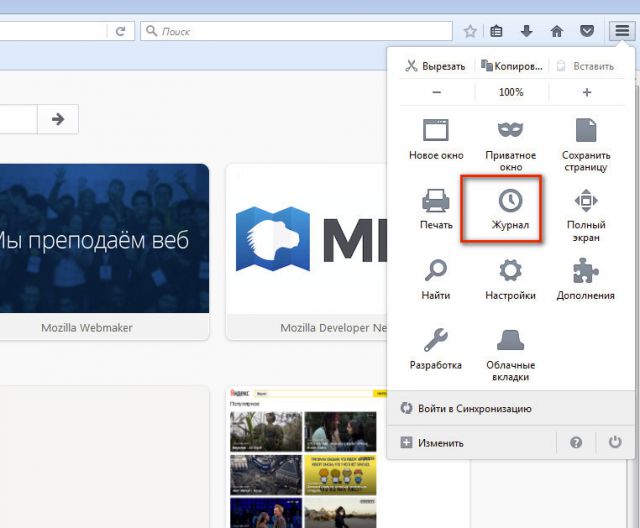
3. लिंक की सूची के अंतर्गत, "संपूर्ण लॉग दिखाएं" कमांड पर क्लिक करें।
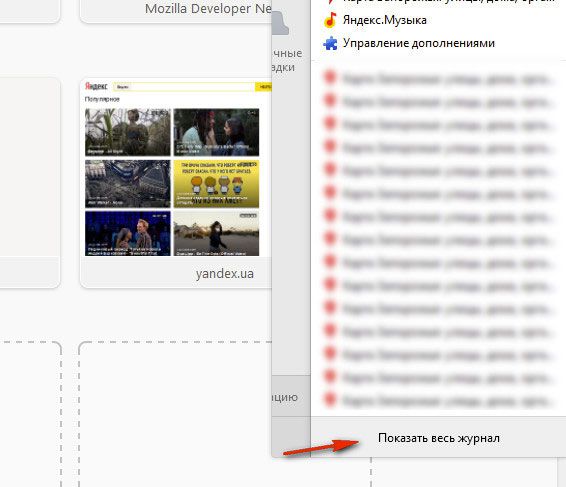
4. "लाइब्रेरी" विंडो में, "आयात और बैकअप" अनुभाग खोलने के लिए बायाँ-क्लिक करें।
5. ड्रॉप-डाउन ब्लॉक में, “HTML में बुकमार्क निर्यात करें…” चुनें। "
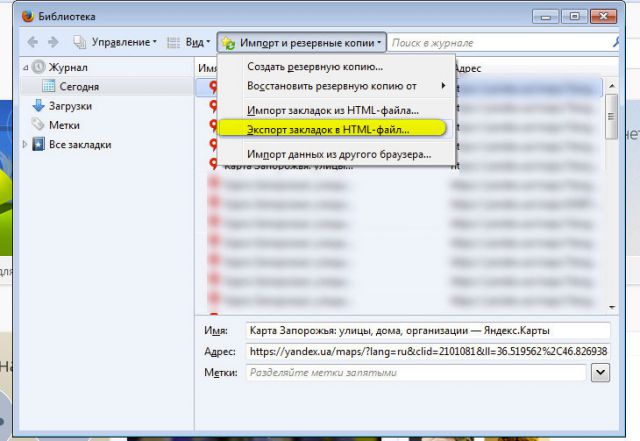
6. बी विंडोज़ एक्सप्लोररडिस्क विभाजन और फ़ोल्डर निर्दिष्ट करें जिसमें आपके बुकमार्क की एक प्रति संग्रहीत की जाएगी। सुविधा के लिए, आप फ़ाइल नाम में सेव करने की तारीख बता सकते हैं।
ध्यान! ड्राइव सी पर एक प्रति न सहेजें; सिस्टम पुनर्स्थापना या वायरस हमले के परिणामस्वरूप आप इसे खो सकते हैं।
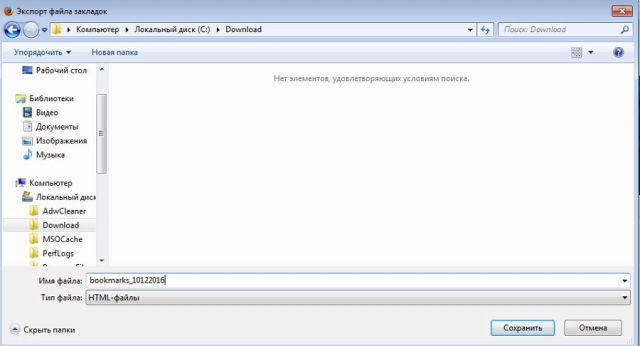
जब आपको लिंक के सहेजे गए संग्रह की आवश्यकता हो (उदाहरण के लिए, बाद में)। फ़ायरफ़ॉक्स संस्थापन, ओएस), इन चरणों का पालन करें:
1. एक साथ दबाएं - Ctrl+I.
2. दाएँ ब्लॉक में "जर्नल" अनुभाग का चयन करने के लिए माउस पर क्लिक करें।
3. क्लिक करें: आयात और बैकअप... (विंडो के शीर्ष पर मेनू) → बुकमार्क आयात करें...
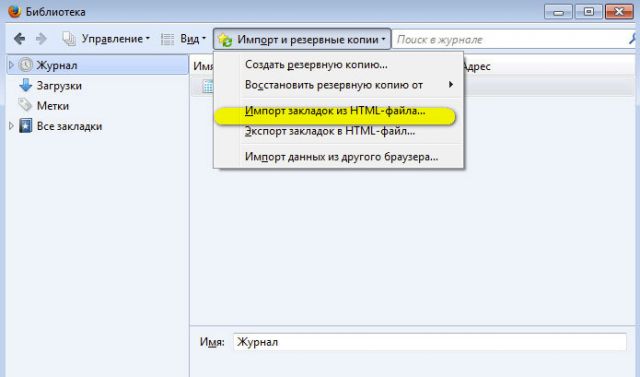
4. सिस्टम एक्सप्लोरर वाली विंडो में, URL के साथ HTML फ़ाइल का पथ निर्दिष्ट करें। "खोलें" पर क्लिक करें।
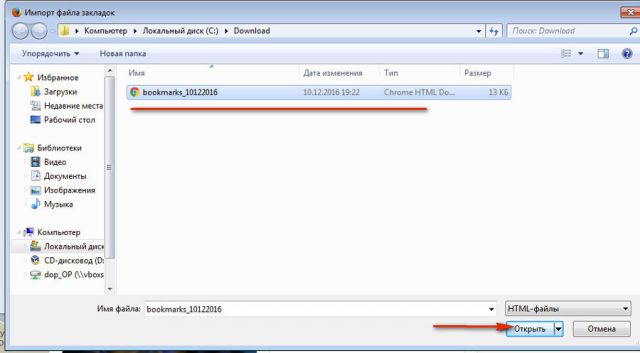
5. यह जांचने के लिए कि रिस्टोर सफल हुआ या नहीं, Ctrl+B दबाएं। कॉपी के सभी लिंक साइडबार में दिखाई देने चाहिए।
ध्यान! यदि आप बुकमार्क निर्यात करते हैं HTML प्रारूपकिसी अन्य ब्राउज़र से किया गया था, फिर एफएफ में उन्हें रखा जा सकता है अलग फ़ोल्डरएक ही नाम से (उदाहरण के लिए, ओपेरा या इंटरनेट एक्सप्लोरर)।
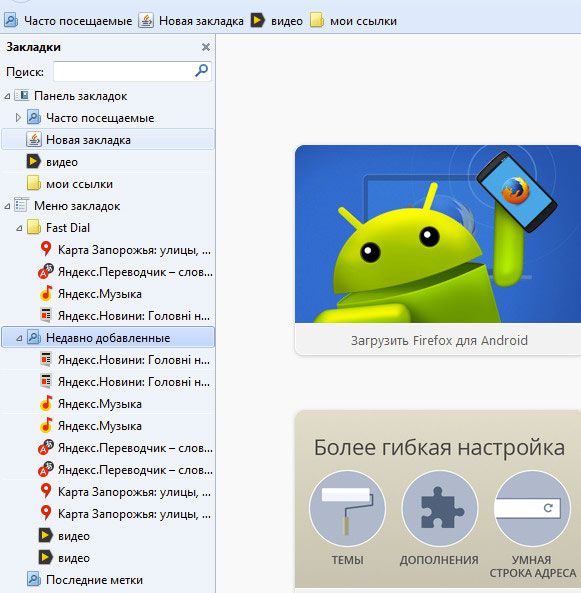
विधि संख्या 2: तुल्यकालन
यह बैकअप विकल्प आपको बुकमार्क को एक विशेष एफएफ सर्वर पर दूरस्थ रूप से संग्रहीत करने की अनुमति देता है, और यदि आवश्यक हो, तो अपनी प्रोफ़ाइल क्रेडेंशियल प्रदान करने के बाद उन्हें किसी भी डिवाइस पर इंस्टॉल किए गए ब्राउज़र में लोड करें।
एफएफ में सिंक्रोनाइज़ेशन सेट करने के लिए आपको इन चरणों का पालन करना होगा:
1. वेब ब्राउज़र मेनू में, क्लिक करें: टूल्स → सेटिंग्स → सिंक्रोनाइज़ेशन।
2. दाएं ब्लॉक में "खाता बनाएं" विकल्प पर क्लिक करें।
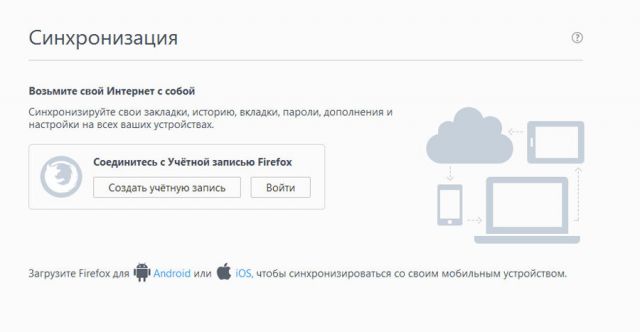
3. अपने वर्तमान मेलबॉक्स का लॉगिन (पता) दर्ज करें।
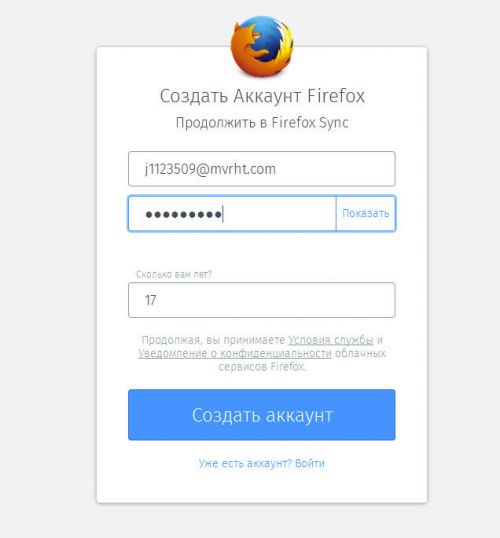
4. आविष्कार मज़बूत पारण शब्दअपनी प्रोफ़ाइल में लॉग इन करने के लिए.
5. नीले "खाता बनाएं" बटन पर क्लिक करें।
6. निर्दिष्ट ईमेल खाते में लॉग इन करें। फ़ायरफ़ॉक्स सेवा के पत्र में, ई-मेल पर अपने अधिकारों की पुष्टि करने के लिए "अभी सक्रिय करें" पर क्लिक करें।
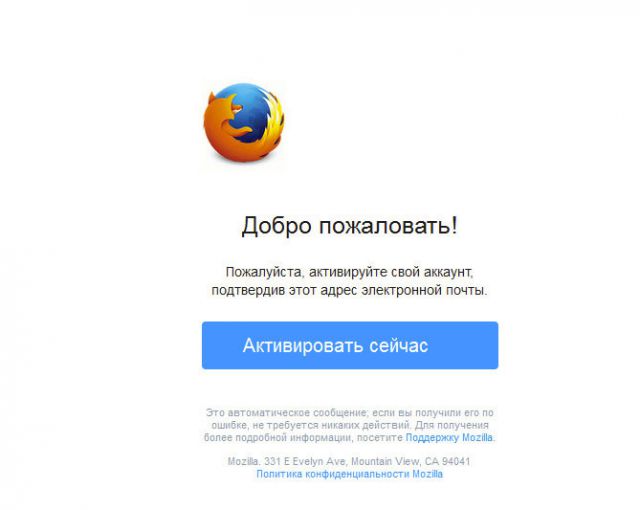
7. ब्राउज़र में, "क्या सिंक करना है चुनें" पैनल में, "बुकमार्क" तत्व के बगल में स्थित बॉक्स को चेक करना सुनिश्चित करें। जब आप सिंक्रोनाइज़ेशन सेट करना पूरा कर लें, तो सेटिंग्स सहेजें पर क्लिक करें।
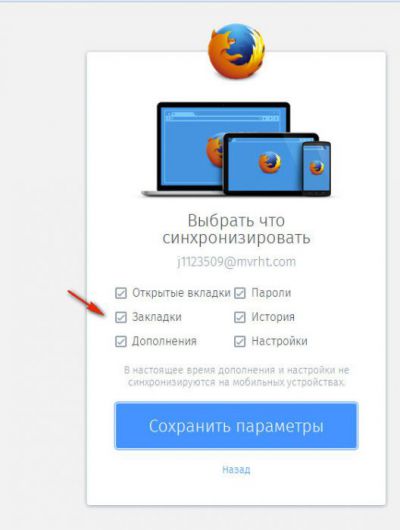
किसी कॉपी से लिंक पुनर्स्थापित करने के लिए:
- पैनल पर जाएँ: टूल्स → सेटिंग्स → सिंक्रोनाइज़ेशन;
- "लॉगिन" पर क्लिक करें;
- अपना लॉगिन और पासवर्ड दर्ज करें.
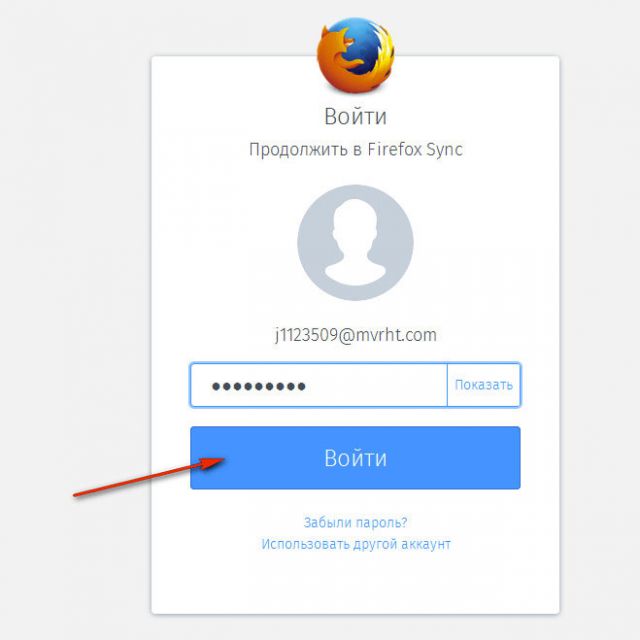
विधि संख्या 3: MozBackup उपयोगिता के साथ बैकअप
1. उपयोगिता की वेबसाइट (http://mozbackup.jasnapaka.com/) पर, मेनू में "डाउनलोड" लिंक पर क्लिक करें।
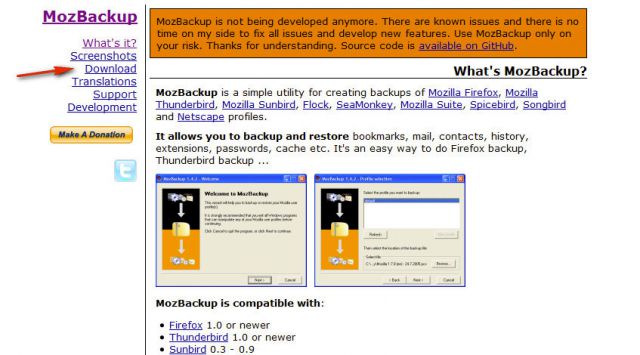
2. खुलने वाले पेज पर, "नवीनतम स्थिर संस्करण..." ब्लॉक में, "प्रोग्राम इंस्टॉल करें" लिंक पर क्लिक करें।
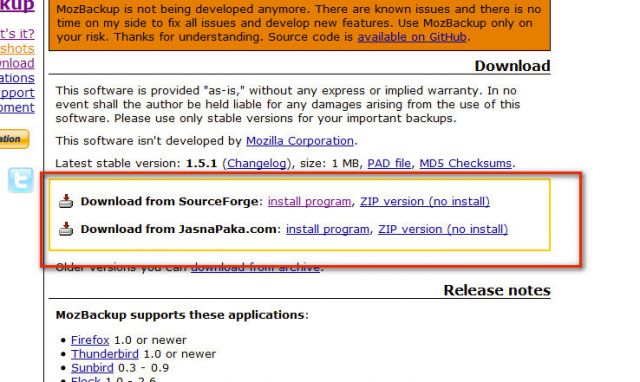
3. MozBackup इंस्टॉल करें और लॉन्च करें।
4. एप्लिकेशन विंडो में, "बैकअप ए..." मोड (बैकअप बनाना) चुनें।
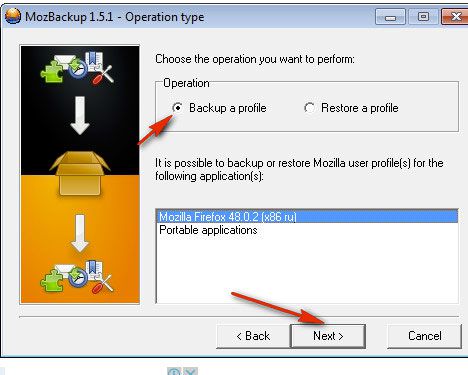
5. निचले पैनल में, एफएफ वितरण संस्करण वाली लाइन का चयन करें। अगला पर क्लिक करें।
6. "सहेजें..." कॉलम में, प्रोफ़ाइल की एक प्रति सहेजने के लिए पथ निर्दिष्ट करें। फिर से "अगला" पर क्लिक करें।
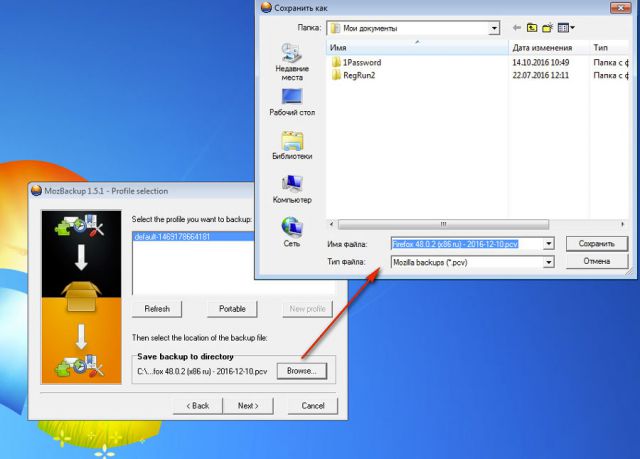
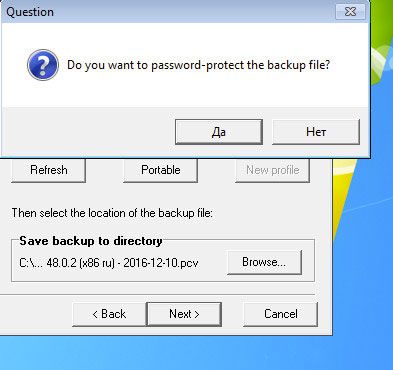
8. निर्दिष्ट करें कि आप कौन सी वस्तुएँ आरक्षित करना चाहते हैं। बुकमार्क जांचना सुनिश्चित करें ताकि आपके यूआरएल फ़ाइल में शामिल हों।
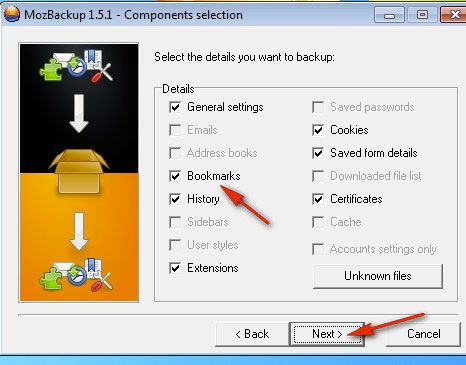
9. "अगला" पर क्लिक करें।
किसी फ़ाइल से बैकअप बनाने के लिए, इन चरणों का क्रमिक रूप से पालन करें:
1. फ़ायरफ़ॉक्स बंद करें, मोज़बैकअप लॉन्च करें।
2. पैनल में, "रिस्टोर..." मोड सेट करें।
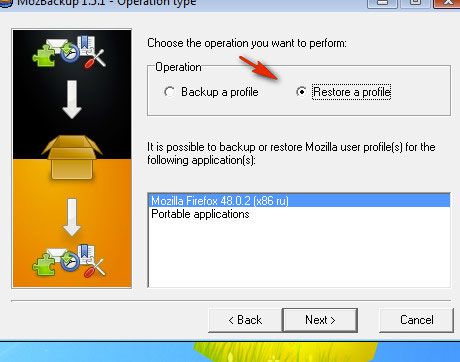
3. शुरू करने के लिए, "अगला" पर क्लिक करें।
4. कॉपी फ़ाइल का पथ निर्दिष्ट करें और पुनर्प्राप्ति विकल्प चलाएँ।
5. फ़ायरफ़ॉक्स खोलें, सभी बुकमार्क वहां होने चाहिए।
आपके ब्राउज़र में लिंक पुनर्स्थापित करने के लिए शुभकामनाएँ!
विज़ुअल बुकमार्क के लिए धन्यवाद, उपयोगकर्ता अपने पते को ध्यान में रखे बिना आसानी से और तेज़ी से एक वेब पेज से दूसरे वेब पेज पर जा सकते हैं। जब आप अपने वेब ब्राउज़र का दूसरा टैब खोलते हैं, तो संभवतः आपको सबसे अधिक देखे गए इंटरनेट पेजों के मिनी-थंबनेल और यांडेक्स सर्च बार दिखाए जाएंगे।
विशेष रूप से बार-बार देखे जाने वाले पृष्ठ स्वचालित रूप से सूची के शीर्ष पर चले जाते हैं, लेकिन आप मिनी-थंबनेल पर आइकन पर क्लिक करके अपने पसंदीदा पृष्ठों को स्वयं ठीक कर सकते हैं, और इसे कहीं भी चलाए बिना इस स्थान पर सहेजा जाएगा। ऐसा करने के लिए, आपको एक खाली सेल पर क्लिक करना होगा, आपके लिए साइट का पता और अपनी साइट के नाम के नीचे एक विंडो खुलेगी। एंटर दबाएं और आपका काम हो गया।
यदि आप किसी बुकमार्क को हटाना चाहते हैं, तो अपने माउस को उसके पूर्वावलोकन पर ले जाएं (तब एक क्रॉस दिखाई देगा), दाएं कोने में क्रॉस पर क्लिक करें और बुकमार्क हटा दिया जाएगा। 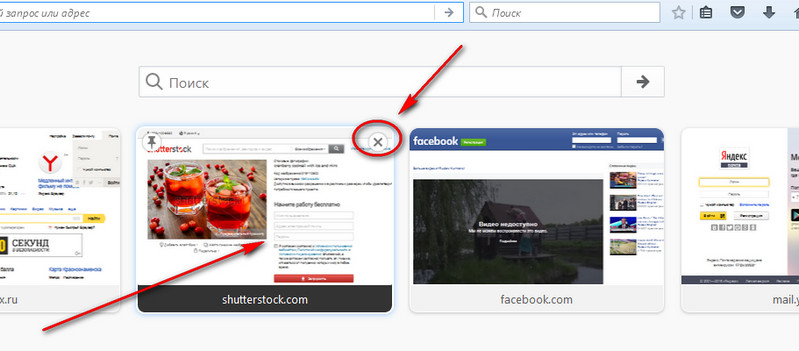 आप इसे बायीं माउस बटन से दबाकर किसी भी स्थान पर खींच सकते हैं, भले ही वह पहले से ही व्यस्त हो।
आप इसे बायीं माउस बटन से दबाकर किसी भी स्थान पर खींच सकते हैं, भले ही वह पहले से ही व्यस्त हो।
मोज़िला फ़ायरफ़ॉक्स विज़ुअल बुकमार्क गायब हैं?
यह किसी भी ब्राउज़र में हो सकता है (उदाहरण के लिए, मोज़िला फ़ायरफ़ॉक्स), और आगे हम उनकी पूर्ण पुनर्प्राप्ति के बारे में बात करते हैं।
मोज़िला फ़ायरफ़ॉक्स में विज़ुअल बुकमार्क गायब होने का सबसे स्पष्ट कारण एक विशिष्ट प्लगइन का काम करना बंद करना हो सकता है। वे। बुकमार्क प्लगइन अक्षम
ऐसा सिस्टम विफलताओं या वायरस प्रोग्राम के कारण हो सकता है। या हो सकता है कि दूसरे कंप्यूटर उपयोगकर्ता ने सेटिंग्स में कुछ बदल दिया हो - अज्ञानतावश, या शायद जानबूझकर(?)।
वसूली सही संचालनआवेदन और लापता विज़ुअल बुकमार्क की वापसी, आपको निम्नलिखित कार्य करना होगा सरल कदम:
अगर किसी कारण से कुछ काम नहीं हो पाता है तो समस्या के कई अन्य समाधान भी हैं। सबसे पहले इसे इंस्टॉल करना अच्छा रहेगा नवीनतम संस्करणब्राउज़र, इसे अपडेट करना भी संभव है। सेटिंग्स और पर क्लिक करें संदर्भ मेनूप्रश्न चिह्न (सहायता) वाले आइकन का चयन करें।
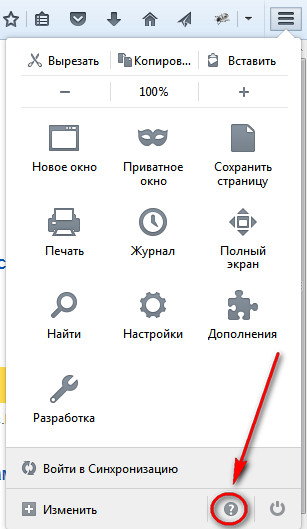
सहायता विंडो में, "ओ फ़ायरफ़ॉक्स" पर क्लिक करें 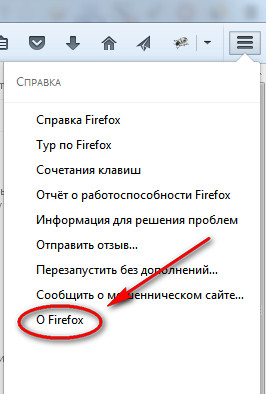
यदि मोज़िला में विज़ुअल बुकमार्क अचानक गायब हो जाते हैं, तो यह बहुत संभव है कि प्रोग्राम में कुछ भी भयानक नहीं हुआ - बस एक सेटिंग्स विफलता हुई। मैं कहूंगा कि प्रोग्राम की सभी सेटिंग्स को आपके विवेक से समायोजित किया जा सकता है। यह सिर्फ आपके स्वाद पर निर्भर करता है।
अन्य ब्राउज़र प्रोग्रामों के विपरीत, मोज़िला में कई अनूठी विशेषताएं हैं, अंतर्निहित विज़ुअल बुकमार्क की कमी उनमें से एक है। इसका उपयोग करने के लिए आपको उचित एक्सटेंशन इंस्टॉल करना होगा. यह भी ध्यान दिया जाना चाहिए कि ऐसा जोड़ हो सकता है स्वचालित रूप से अपना परिवर्तन करें होम पेजब्राउज़र में. सेटिंग्स में जाकर सीधे विंडोज़ की संख्या बदली जा सकती है, जिससे आप अनावश्यक समस्याओं के बिना आवश्यक जानकारी आसानी से पा सकते हैं।
पुराने सिद्ध विकल्पों के बारे में कुछ।
कई लोगों को विज़ुअल बुकमार्क का विचार पसंद आया, और मोज़िला फ़ायरफ़ॉक्स उपयोगकर्ता अपने पसंदीदा ब्राउज़र के लिए यह कार्यक्षमता चाहते थे। ब्राउज़र डेवलपर्स ने इस विचार के लिए बहुत कम समर्थन दिया, लेकिन कई तृतीय-पक्ष ऐड-ऑन सामने आए हैं जो इस लोकप्रिय कार्य को करते हैं। लेकिन ये प्लगइन्स "कच्चे" भी हो सकते हैं, क्योंकि उपयोगकर्ता अक्सर शिकायत करते हैं कि फ़ायरफ़ॉक्स में विज़ुअल बुकमार्क गायब हो गए हैं। इस लेख में जानें कि उन्हें कैसे पुनर्स्थापित किया जाए।
विज़ुअल बुकमार्क के बारे में
मुझे तुरंत कुछ बिंदु स्पष्ट करने दीजिए। वर्तमान में ब्राउज़र में जो प्रस्तुत किया गया है उसे विज़ुअल बुकमार्क कहा जा सकता है, लेकिन कार्यक्षमता पूरी तरह से विकसित नहीं हुई है।
हां, जब आप कोई नया टैब खोलते हैं (अपना होम पेज नहीं) तो आपके द्वारा देखी गई साइटें दिखाई देती हैं। लेकिन आप यहां स्वयं कोई बुकमार्क नहीं जोड़ सकते. सामान्य तौर पर, आप किसी साइट की स्थिति को पिन कर सकते हैं (मैंने साइट bbc.com को पिन किया है) और यह इस विंडो में रहेगी, भले ही:
अन्यथा, यदि आप "इस साइट को वर्तमान स्थिति में पिन करें" चेकबॉक्स को चेक नहीं करते हैं, तो सारा डेटा हमेशा के लिए खो जाएगा।
सलाह! क्या आप मोज़िला फ़ायरफ़ॉक्स का उपयोग करके विदेशी वेबसाइटों के साथ काम करते हैं? अज्ञात विदेशी शब्दों को मौके पर ही पहचानने या संपूर्ण पाठ का अनुवाद करने के लिए कनेक्ट करें।
ऐड-ऑन
ब्राउज़र प्लगइन्स पूर्ण बुकमार्किंग कार्यक्षमता आदि के साथ समस्या को हल करने में मदद करते हैं। उदाहरण के लिए, यांडेक्स से मोज़िला फ़ायरफ़ॉक्स में एक एक्सटेंशन इंस्टॉल करके, आप अतिरिक्त प्राप्त कर सकते हैं उपयोगी जानकारी. इंस्टॉल करने के लिए, बस "फ़ायरफ़ॉक्स में जोड़ें" पर क्लिक करें। 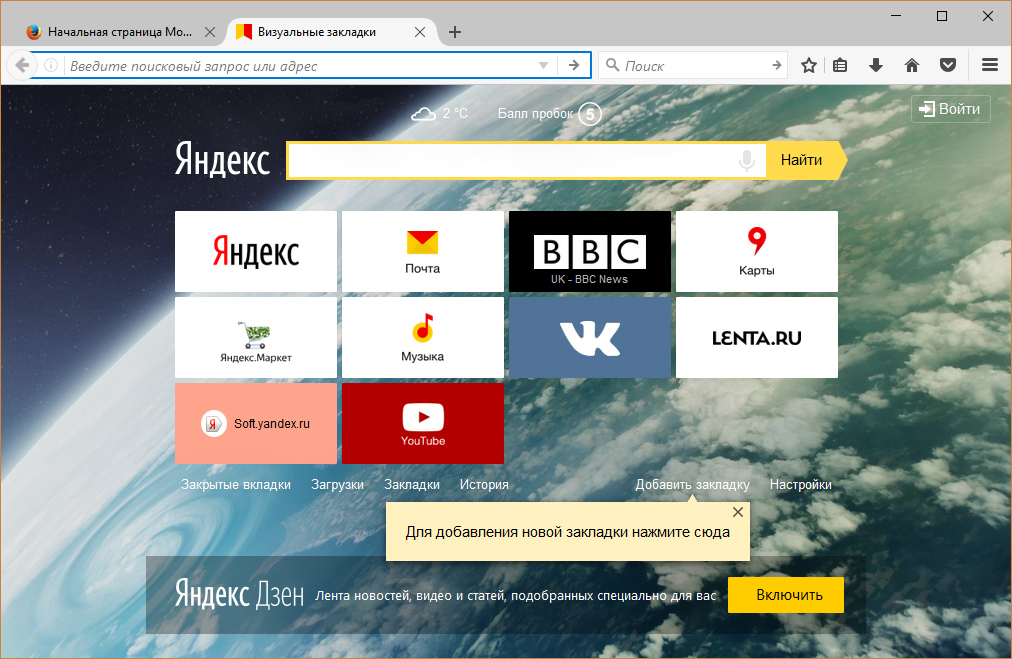
लेकिन आपको क्या करना चाहिए यदि, जब आप ब्राउज़र खोलते हैं और एक नया सत्र शुरू करते हैं, तो प्लगइन के विज़ुअल बुकमार्क गायब हो जाते हैं और मानक "नया टैब" प्रदर्शित होता है?
संभवतः प्लगइन में किसी प्रकार की खराबी थी और मोज़िला फ़ायरफ़ॉक्स ने इसे बंद कर दिया था। ऐड-ऑन को वापस सक्षम करने के लिए:
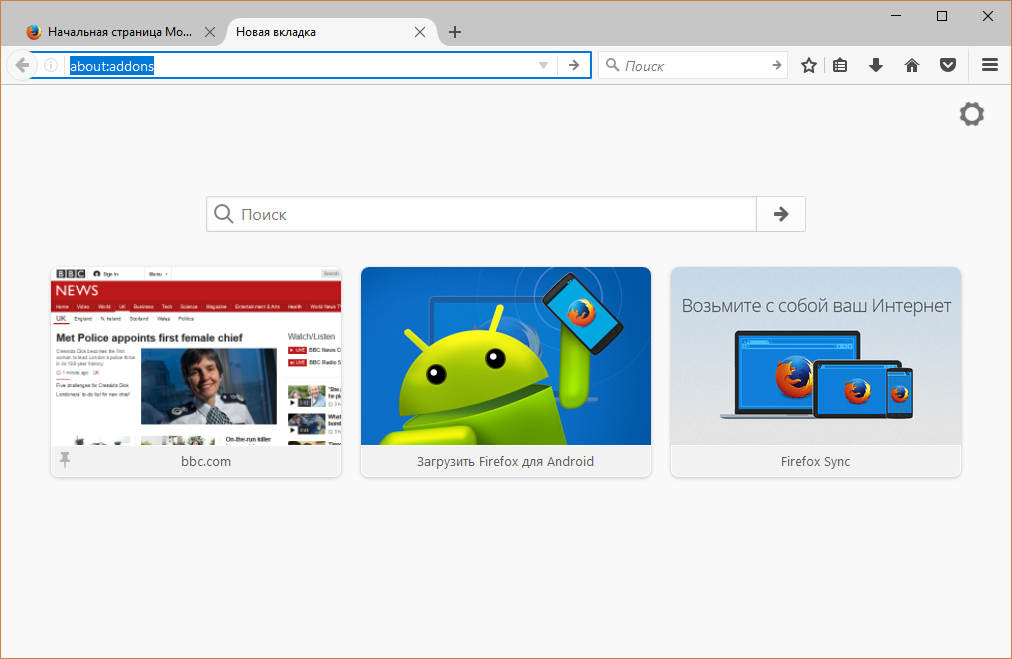
यदि प्लगइन बंद नहीं होता है, लेकिन इसमें समस्याएं हैं, तो ऐड-ऑन के लेखक से संपर्क करें या होम पेज पर जानकारी देखें। 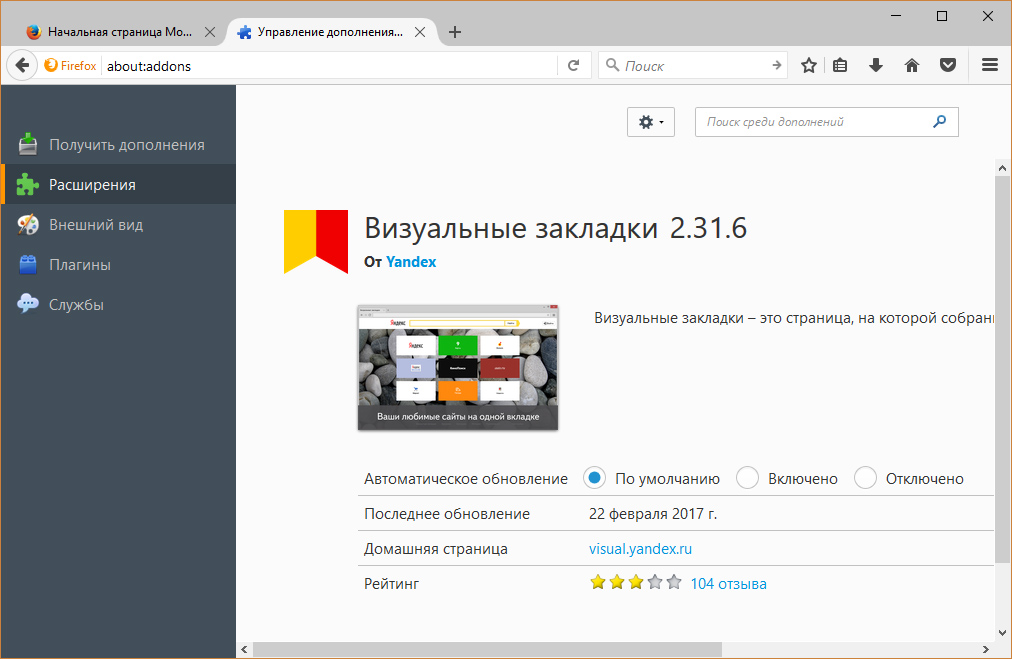
यह आपके द्वारा उपयोग किए जा रहे प्लगइन के आगे "अधिक विवरण" पर क्लिक करके किया जा सकता है।
आधुनिक उपयोगकर्ता प्रतिदिन दर्जनों आवश्यक वेब संसाधनों पर जाते हैं: विभिन्न सामाजिक मीडियाऔर वीडियो होस्टिंग, पसंदीदा ब्राउज़र गेम, सूचना पृष्ठ और भुगतान प्रणाली। डेटा के उपयोग और व्यवस्थितकरण में आसानी के लिए, ब्राउज़र डेवलपर्स ने चयनित साइटों की एक प्रणाली बनाई है। विज़ुअल बुकमार्क उपयोगकर्ताओं को उनके पते याद किए बिना उन पृष्ठों के बीच तेज़ी से और आसानी से नेविगेट करने की अनुमति देते हैं जिनकी उन्हें आवश्यकता है। यह आलेख एक लोकप्रिय समस्या का वर्णन करता है - यांडेक्स या मोज़िला फ़ायरफ़ॉक्स में किसी अन्य सेवा से सभी विज़ुअल बुकमार्क गायब हो गए हैं, और उन्हें पुनर्स्थापित करने के तरीके।
अपने कुछ प्रतिस्पर्धियों के विपरीत, मोज़िला फ़ायरफ़ॉक्स का अपना एक्सप्रेस पैनल नहीं है। हालाँकि, यह ब्राउज़र एक मॉड्यूलर आर्किटेक्चर का समर्थन करता है, जिससे आप हमेशा कनेक्ट रह सकते हैं आवश्यक कार्यतृतीय-पक्ष डेवलपर्स द्वारा जारी अतिरिक्त एक्सटेंशन का उपयोग करना।
कुछ समस्याएं प्लगइन में गड़बड़ी के परिणामस्वरूप उत्पन्न हो सकती हैं, जबकि अन्य टूटे हुए मोज़िला फ़ायरफ़ॉक्स के कारण हो सकती हैं। खोई हुई जानकारी लौटाने और सेवा बहाल करने के कई तरीके नीचे दिए गए हैं।
विज़ुअल बुकमार्क गायब होने का सबसे स्पष्ट कारण यह है कि प्लगइन ने काम करना बंद कर दिया है। वायरस की क्रिया के परिणामस्वरूप, मैलवेयरया सिस्टम विफलताएँ बदल सकती हैं मोज़िला सेटिंग्सफ़ायरफ़ॉक्स। या शायद कोई अन्य उपयोगकर्ता निजी कंप्यूटरजानबूझकर या जानबूझकर कुछ बदला।
एप्लिकेशन को पुनर्स्थापित करने और खोए हुए विज़ुअल बुकमार्क वापस करने के लिए, निर्देशों में बताए गए सरल चरणों का पालन करें:
इन चरणों के बाद, प्लगइन सक्षम हो जाएगा और अपना काम फिर से शुरू कर देगा। इससे टूटी हुई सुविधाएँ वापस आ सकती हैं।
प्लगइन इंस्टाल कर रहा हूँ
यदि सूची में है इंस्टॉल किए गए एप्लिकेशनआपको अपना पैनल नहीं मिला, जिसका अर्थ है कि किसी कारण से इसे हटा दिया गया था। इस मामले में, अपनी पसंदीदा सुविधा वापस पाने के लिए, आपको एक्सटेंशन को फिर से इंस्टॉल करना होगा।
यदि इस कारण से फ़ायरफ़ॉक्स में आपकी पसंदीदा साइटें गायब हैं, तो ये चरण उन्हें पुनर्स्थापित कर देंगे।
जिन उपयोगकर्ताओं ने यांडेक्स तत्वों का उपयोग किया है, उनके लिए और भी बहुत कुछ है तेज तरीकाउन्हें वापस करो. बस लिंक https://element.yandex.ru/ का अनुसरण करें और खुलने वाले पृष्ठ पर, "विज़ुअल बुकमार्क" श्रेणी में "इंस्टॉल करें" पर क्लिक करें।
बैकअप
आपके डेटा की मानसिक शांति के लिए, प्रक्रिया को समय-समय पर निष्पादित करने की अनुशंसा की जाती है आरक्षित प्रति. बनाया गया बैकअप आपकी हार्ड ड्राइव पर ज्यादा जगह नहीं लेता है, और अप्रत्याशित दुर्घटना की स्थिति में, यह किसी भी खोई या क्षतिग्रस्त जानकारी को आसानी से वापस कर सकता है।
बनाने के लिए बैकअप प्रतिब्राउज़र सेटिंग्स का उपयोग करने की अनुशंसा की जाती है विशेष सॉफ्टवेयर- मोज़बैकअप। आप इस उपयोगिता को वेबसाइट http://mozutil.mozilla-russia.org/backup/index-ru.html से डाउनलोड कर सकते हैं। MozBackUp को स्वतंत्र रूप से लाइसेंस प्राप्त है, इसलिए आपको इसकी किसी भी सुविधा के लिए भुगतान नहीं करना पड़ता है।
इंस्टॉलर डाउनलोड करें और इसे चलाएं। प्रोग्राम को स्थापित करने में कुछ भी जटिल नहीं है; यह अधिकांश के लिए मानक है विंडोज़ अनुप्रयोग. बस इंस्टॉल विज़ार्ड का पालन करें। जब सॉफ़्टवेयर इंस्टॉल हो जाए, तो उसे लॉन्च करें.
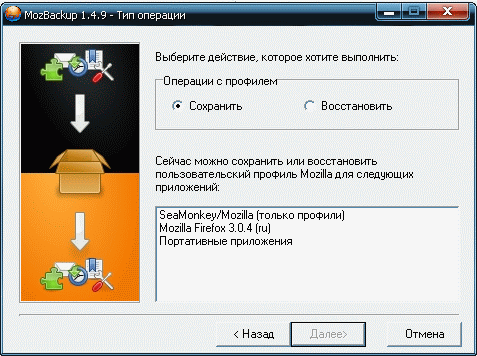
अब, यदि आपने अपने विज़ुअल बुकमार्क खो दिए हैं, तो आप इस उपयोगिता का उपयोग करके उन्हें आसानी से वापस पा सकते हैं। इसे लॉन्च करें, "रिस्टोर" चुनें और बनाए गए बैकअप का स्थान निर्दिष्ट करें।
क्या लेख मददगार था?
चेरी टिग्गो 8



